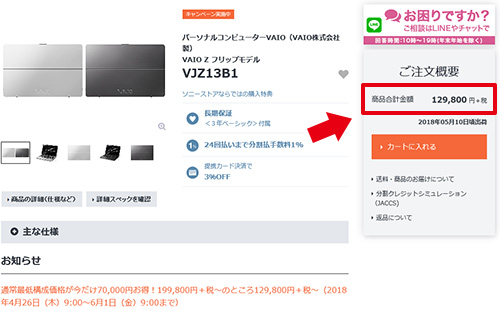【レビュー】VAIO Zを液タブ代わりに使って絵を描くためのおすすめデバイス『TABMATE』
VAIO Z フリップモデルはノートPCスタイルのほかにタブレットスタイルに変形させることができ、スタイラスペンを使えばまるで液晶タブレット(以下:液タブ)のような使い方ができるモンスターPCです。
今回はそのVAIO Zをより使いやすくするために補助入力デバイス「TABMATE」を導入しました。そのレビューになります。
■VAIO Zを液タブとして使うには

こんにちは、店員よねっちです。
マルチフリップ機構によってノートPCをタブレットのように変形させることができ、まるで液晶タブレットのようにスタイラスペンで自由に絵や文字が描けるVAIO Zのフリップモデルですが、実際に使ってみると一つ難点がありました。
それはタブレットスタイルにするとキーボードが隠れてしまい、ショートカットキーが使えなくなるということ。普通にメモがわりに文字を書く分には大して問題ありませんが、たとえば絵のような頻繁に描き直したり、様々なツール変更が必要になる作業の場合、キーボードのショートカットが使えないというのはなかなかネックになります。

そこで、なにかキーボードの代わりにショートカットキーを割り当てることが出来る補助入力デバイスはないかと探して見つけたのがこちら、CELCYS製の「TABMATE」になります。

これはVAIO購入時に選択できるイラスト制作ソフトウェア「CLIP STUDIO PAINT」の補助デバイスとしてCELCYSから販売されているもの。
TABMATEの通常価格は5,500円ですが、「CLIP STUDIO PAINT」のPROもしくはEXをお持ちの方ならCLIP STUDIOストアにて優待価格3,500円で購入することが出来ます。
amazonでも4,609円で購入でき、お絵かきソフトCLIP STUDIO PAINT DEBUTのシリアルコードが付属するので、すぐに絵を描き始めることが出来ます。(※TABMATEのソニーストアでの販売はありません)
■TABMATE外観チェック!

外観は一見ゲームのコントローラーのような形をしていますが、サイズは手のひらに収まる大きさでちょうどVAIOのマウスと同程度。特にドライバなどは無く、VAIO ZとBluetoothで接続すればすぐに使用することが出来ます。

本体下部にあるCLIP STUDIOボタンを長押しして電源を入れ、上部にあるLEDボタンが赤・青に点滅していればペアリングモードになっています。後はPC側のBluetooth設定でTABMATEを選択すればOKです。

TABMATEの外観ですが、表面にはホイール、A~Dボタン、上下左右の方向パッド、Qボタンが配置されています。ホイールは上下に回転するだけでなく、押し込むことも出来ます。

上面には+ボタンと-ボタンが。+の方にはポッチが付いているので、見なくても感触でどちらのボタンかわかります。

裏側にはトリガーボタンも設置されています。動力源は単3電池1本なので、軽量なのも嬉しいところ。
■ショートカットの設定
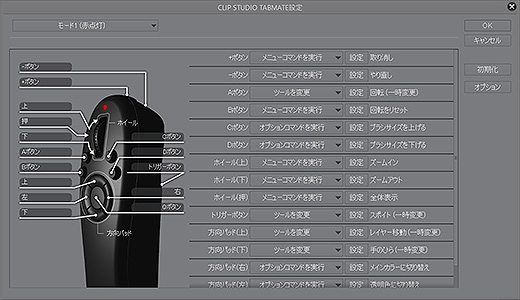
ショートカットキーの割り当てはCLIP STUDIOのソフトを立ち上げ、[ファイル]→[CLIP STUDIO TABMATE]→[CLIP STUDIO TABMATE設定]から行います。
一応デフォルトでショートカットが割り当てられているので、自分で設定するのが面倒だという方はこの設定を覚えてしまえばよいのですが、とにかく様々なキーを割り当てることが出来るので、自分で一から設定したほうがどこに何があるのか覚えやすいかも知れません。

ショートカットは押した時間や連打回数によって切り替えたり、ボタンを押すごとに切り替えたりなど、好みにあわせて設定することが出来ます。

連打の回数は4回まで設定できますが、個人的には2回連打ぐらいまでが使いやすいかな、という印象。

上部LEDは「赤点灯」「青点灯」「赤点滅」「青点滅」に切り替えることでモード1~4に変更することができ、それぞれのモードで違ったショートカットを割り当てることが出来ます。つまり200以上の操作がこのTABMATE一つで行えてしまうんです。

個人的なおすすめはホイールにブラシサイズを割り当ててしまうこと。上回転で大きく、下回転で小さくなるようにしていますが、キャンバスの上でブラシサイズを見ながらスムーズに変更できるので非常に便利!
そしてよく使う「取り消し・やり直し」や「保存」は人差し指で行う+・-ボタンに割り当てることで直感的に操作できるようにしています。
メニューコマンドやオプションコマンドなど、どこにどの操作があるかわからないという時は、設定の横をダブルクリックするとショートカットキーで入力することも出来ます。

文字入力もVAIO Zは手書きキーボードがあるので問題なく行えます。これでキーボードを使わなくても快適に操作が行えるようになりました。
■TABMATEをフォトショップで使ってみる
TABMATEは「CLIP STUDIO」の専用デバイスなので、ほかのソフトでは使えないの?というところですが、検索してみたところ「JoyToKey」というキーボードやマウスの操作をゲームパッドに割り当てられるシェアウェアソフトを使うことである程度他のソフトにも対応できるようです。

JoyToKeyをインストールし、「JoyToKey.exe」を起動します。TABMATEがちゃんと接続されていれば、「Options」タブを開いたときにジョイスティックが1本検出されているはずです。

タブで「Joystick 1」を選択し、ショートカットキーの設定を行います。対応したボタンの項目をダブルクリックすることで設定項目が開きます。

「Disabled」書かれている部分にショートカットを入力しますが、Ctrl+Zなら「Ctrl」と「Z」を分けて入力する必要があります。また、キーは上から順に実行されるので入力する順番にご注意ください。

TABMATEのボタンを押すと設定画面の対応したところが黄色くなるので間違えることはないと思いますが、一応まとめておくと対応ボタンは上記の通りです。TABMATEのモード2以降はButton 16以降に同様の順番で設定できます。

また、設定画面で「Keyboard 2」のタブを選択すると複数の入力設定を切り替えることが出来ます。たとえばボタンを押すたびにショートカットが切り替わったり、長押しで切り替わったりなど好みに合せて設定が行えます。

もっと多くのショートカットを設定したいという時は設定にある特殊機能からTABMATEでいうモードの追加が行えます。ちょっと異なるのはボタンを押している間、一時的に他のジョイスティック番号の設定を使うというところで、簡単に言えばTABMATEのAボタンを押している間だけ、「Joystick 2」の設定が使用できるという感じです。
同時押しが必要になるのでこの特殊機能はトリガーボタンに割り当てると使いやすくなるかも?これならPhotoshopでも十分TABMATEを利用することが出来そうですね!
■VAIOで絵を描いてみる
.
VAIO ZのメリットはフルHDを超えるWQHD(2,560×1,440ドット)解像度の精細なIPS液晶なので、文字も画像もくっきりと表示してくれること。sRGB色域も100%カバーしています。
また 、どこでも持ち運びが出来るので、これさえあれば帰省中でも旅先でも液タブのような感覚でお絵かきが楽しめます。
■期間限定!VAIO Zフリップモデルが今だけ70,000円お得!
なお、今なら8月1日までの期間限定で70,000円お得に購入できる『VAIO Z フリップ キャンペーン』が行われています。
「VAIO Z フリップモデル」は通常ですと最低構成価格が199,800円(税抜)~になりますが、このキャンペーン期間中はなんと129,800円+税~で購入可能になっています。パーツのアップグレードを行ってもベースモデル価格は129,800円のままです。単純にベースモデル価格35%オフ、7万円お得にVAIO Zのフリップモデルが購入できます。
さらに、キャッシュバックキャンペーンも実施中! もちろんVAIO Zフリップモデルも対象なので、7万円の値引きセールに加えて、さらに1万円、学生さんなら1.8万円追加でお得になります。
是非この機会に憧れだった「VAIO Z」の購入をご検討下さいませ!
☆当店blog 2018.5.17「『VAIO Z フリップ キャンペーン』が好評のため期間延長!70,000円引きの超特価!」
 |
||||
| パーソナルコンピューターVAIO (VAIO株式会社製) VAIO Z フリップモデル |
ソニーストア価格: 129,800円+税~ |
|||
| 発売日 | 2016年2月16日 | メーカー商品情報ページこちら | ||
| 延長保証 | 3年ワイド:12,000円+税 3年ベーシック:無償 |
|||
| ソニーストア購入特典 | ソニー提携カード決済で3%オフ キーボードキャンペーンで「英字配列」「日本語配列(かな文字なし)」が無料で選択可能!(~8/1) 通常最低構成価格が今だけ70,000円お得!(~8/1) キャッシュバックキャンペーン実施中(~6/1) |
|||
| テックスタッフ 店頭購入特典 |
店頭にてお試し頂けます。 スプリングフェア・ゴールド特典プレゼント ワイド保証3,000円引きクーポンプレゼント |
|||
・■
☆当店blog 2018.5.17「『VAIO Z フリップ キャンペーン』が好評のため期間延長!70,000円引きの超特価!」
☆当店blog 2016.11.15「VAIO Zに1TB SSD、第3世代ハイスピードプロSSD搭載モデルが登場」
☆当店blog 2016.8.23「『VAIO Z』で使う手書きアプリ『Nebo』の話」
☆当店blog 2016.2.16「VAIO Fit 15Aから乗り換えるぞ!『VAIO Z』検討大会」
☆当店blog 2016.1.27「新型『VAIO Z』銀座ソニービルショールーム展示レポート」
☆当店blog 2016.1.27「VAIOニューモデル3機種発表『VAIO Z』がモデルチェンジ」
☆当店blog 2015.3.7「VAIO(株)製『VAIO Z』のソニー製VAIOとの違い」
☆当店blog 2015.2.18「モンスターPC『VAIO Z』開梱&セッティングレポート」
※当店の展示機の開梱とセッティングの様子です
☆当店blog 2015.2.16「VAIO(株)製『VAIO Z』&『VAIO Z Canvas』発表」

☆当店ホームページ『Sony Bank WALLET』のご案内はこちらから</strong